Discord GIF не работают или повреждены; Как их разрешить?
В этом посте представлены различные решения, если GIF не работает в Discord. Discord — популярная платформа для обмена мгновенными сообщениями и цифровой дистрибуции. Вы можете использовать его для совершения голосовых/видеозвонков, создания текстовых сообщений и отправки файлов в приватных чатах. Вы даже можете использовать GIF-файлы, чтобы сделать разговор более интересным. Но после загрузки последнего обновления патча Discord пользователи сообщили, что GIF у них не работает.
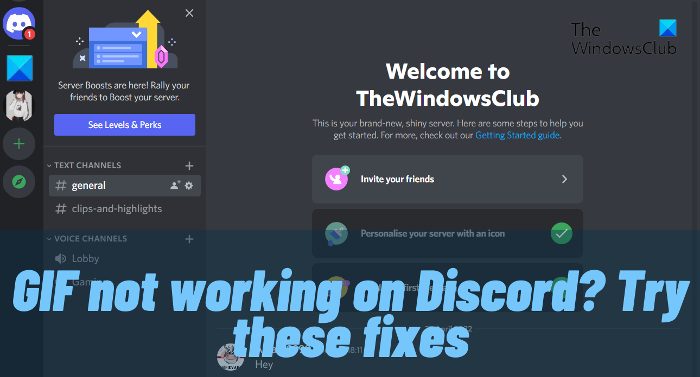
Почему мои гифки не работают в Discord?
Гифка не работает в Discord не является проблемой конкретного устройства, т. е. это происходит на Android, iOS и Windows. Но для всех устройств причины типичны. Если вы не можете отправлять GIF-файлы на Discord, велика вероятность, что вы подключены к слабому интернет-соединению. Проблема также возникает из-за временных ошибок и повреждения системных файлов.
В Discord вы можете отправить GIF размером не более 8 МБ. Если ваш размер GIF превышает лимит, вы столкнетесь с рассматриваемой проблемой. Это были все общие причины проблемы. Теперь давайте посмотрим, как их устранить.
Программы для Windows, мобильные приложения, игры - ВСЁ БЕСПЛАТНО, в нашем закрытом телеграмм канале - Подписывайтесь:)
Discord GIF не работают или сломаны
Ниже приведены шаги, которые вы можете попробовать, если GIF не работает в Discord.
- Перезапустить дискорд
- Проверьте интернет-соединение
- Очистить кеш дискорда
- Изменить настройки Дискорда
- Переустановите Дискорд
- Используйте Дискорд Веб
Теперь давайте подробно рассмотрим все решения.
1]Перезапустите Дискорд
Первое, что вы можете попробовать, это перезапустить Discord. Проблема может быть связана с временным сбоем в приложении, и лучшее, что вы можете сделать в этой ситуации, — это пройти процесс перезагрузки. Итак, перезапустите Discord и проверьте, решает ли это проблему. Если да, вы можете идти. Но если проблема не устранена, попробуйте следующее решение в списке.
2]Проверьте подключение к Интернету
У многих пользователей проблема возникла из-за слабого интернет-соединения. Коммуникационные платформы, такие как Discord, требуют, чтобы вы были подключены к надежному и стабильному интернет-соединению, чтобы работать без каких-либо проблем. Если это не так, вас всегда будут окружать разные проблемы.
Посетите любой веб-сайт для проверки скорости Интернета и проверьте пропускную способность. Если вы получаете сравнительно более низкую пропускную способность, обратитесь к интернет-провайдеру и попросите его решить проблему.
Смотрите: Discord Screen Share Audio не работает
3]Очистить кеш Дискорда
Рассматриваемая проблема может возникнуть из-за поврежденных файлов кеша Discord. Как и любое другое приложение, Discord хранит данные кеша, чтобы обеспечить быстрое и плавное взаимодействие с пользователем. Но эти данные могут быть повреждены со временем по причинам, которых можно избежать. Если это относится и к вам, вы столкнетесь с другими проблемами, в том числе с той, с которой вы сталкиваетесь сейчас. Ниже приведены шаги, которые необходимо выполнить, чтобы очистить данные кеша Discord.
- Для начала откройте диспетчер задач и закройте Discord в фоновом режиме.
- Закройте все другие приложения, связанные с Discord, в фоновом режиме.
- Откройте диалоговое окно «Выполнить», нажав сочетание клавиш Windows + R.
- В отведенном месте введите %AppData% и нажмите OK.
- Откройте папку Дискорд.
- Дважды щелкните Кэш, чтобы открыть папку.
- Выберите все внутри, щелкните правой кнопкой мыши и выберите параметр «Удалить».
Вот и все. Теперь перезагрузите компьютер с Windows и откройте Discord. Попробуйте отправить GIF и проверьте, устранена ли проблема. Если нет, попробуйте следующее решение в списке.
См.: Не удается установить Discord, установка не удалась.
4]Изменить настройки Дискорда
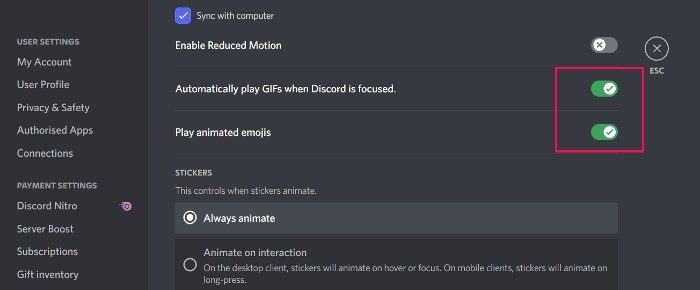
Следующее, что вы можете попробовать, это изменить настройки Discord. Ниже приведены изменения, которые необходимо внести.
- Откройте Discord на ПК с Windows.
- Нажмите на значок шестеренки в левом нижнем углу экрана.
- В разделе «Настройки приложения» нажмите «Доступность».
- Включите переключатель рядом с «Автоматически воспроизводить GIF-файлы, когда Discord находится в фокусе» и «Воспроизводить анимированные смайлики».
Вот и все. Перезапустите Discord и проверьте наличие проблемы.
Читайте: исправьте Discord Mic, не работающий в Windows
5]Переустановите Дискорд
Если ни один из шагов не помог, вы можете пройти процесс переустановки. В установочном файле может быть какая-то проблема, вызывающая проблему. Лучшее, что вы можете сделать в этой ситуации, это переустановить приложение.
6]Используйте Discord Web
В худшем случае, если переустановка Discord также не помогла, велика вероятность, что это проблема приложения. В этом случае вы можете использовать Discord web, пока разработчики не исправят проблему.
Почему Discord зависает при запуске?
Если Discord зависает на начальном экране, высока вероятность того, что проблема вызвана повреждением, повреждением или отсутствием файлов. Вам придется восстановить файлы, чтобы решить проблему. Чтобы узнать, как это сделать, вы можете ознакомиться с нашим специальным руководством по приложению Discord, которое не открывается.
Читать далее. Не удается включить звук в браузере Discord на ПК с Windows.
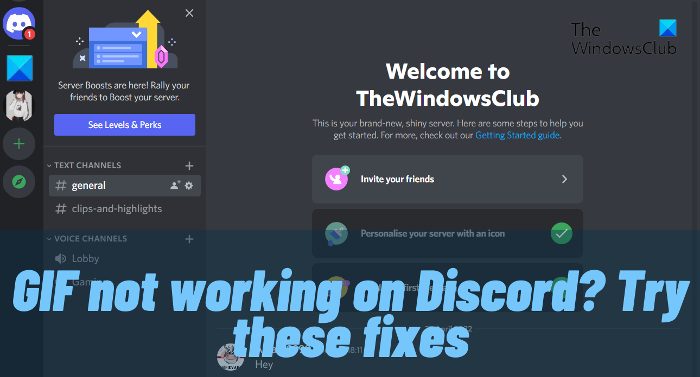
Программы для Windows, мобильные приложения, игры - ВСЁ БЕСПЛАТНО, в нашем закрытом телеграмм канале - Подписывайтесь:)